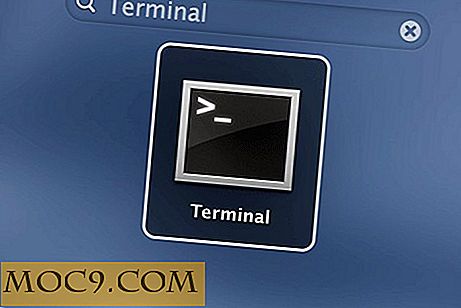Πώς να ελέγξετε και να διορθώσετε τον προβληματικό σκληρό σας δίσκο [Windows 7]
Υπάρχουν πολλά πράγματα που εξαρτάται από τον υπολογιστή σας για κανονική λειτουργία. Για να λειτουργεί ο υπολογιστής καθόλου, χρειάζεστε τις πέντε μεγάλες μονάδες : τροφοδοτικό, μητρική πλακέτα, μνήμη RAM, σκληρό δίσκο και CPU . Από τους πέντε, ο σκληρός δίσκος περιέχει τα πιο σημαντικά πράγματα που χρειάζεστε για να χρησιμοποιήσετε τον υπολογιστή - το λειτουργικό σύστημα . Όταν αυτό το στοιχείο ενεργεί, όλα τα είδη των αστείων πράγματα αρχίζουν να συμβαίνουν.
Τι συμβαίνει;
Εάν ο σκληρός δίσκος σας αρχίσει να λειτουργεί άσχημα, θα το ξέρετε επειδή ο υπολογιστής φορτώνει πολύ πιο αργά από το συνηθισμένο, ίσως εκτελώντας αυτή τη συμπεριφορά σε ένα ή δύο προγράμματα ειδικότερα. Τα σφάλματα BSOD (μπλε οθόνη) θα συμβούν συχνότερα από ό, τι στο παρελθόν όταν απουσίαζαν. Παρόλο που αυτά μπορεί επίσης να είναι ενδείξεις ότι η φυσική σας μνήμη και άλλα συστατικά μπορεί να μην λειτουργούν σωστά, δεν πρέπει να αποκλείσετε το ενδεχόμενο να είναι ο σκληρός δίσκος η αιτία αυτού του χάος. Άλλα προβλήματα που περιορίζουν τη μονάδα σκληρού δίσκου είναι τα σφάλματα CRC κατά τη μεταφορά αρχείων από ένα φάκελο στην ίδια μονάδα δίσκου στην άλλη. Άλλες φορές, η γραμμή προόδου απλώς παραμένει κολλημένη στη μέση και δεν κινείται για ώρες.

Γιατί συμβαίνει αυτό;
Οι σκληροί δίσκοι δεν είναι αιώνιοι και ούτε οι δίσκοι στερεάς κατάστασης (SSD), αντίθετα με όσα λένε ορισμένοι. Τα SSD, στην πραγματικότητα, είναι πιο ασταθή από τους σκληρούς δίσκους. Η υποβάθμιση του εσωτερικού χώρου της μονάδας αποθήκευσης είναι κάτι απόλυτα φυσικό και συμβαίνει μετά από χρόνια χρήσης, ανάλογα με την ποιότητα που κατασκευάστηκε. Αυτή η υποβάθμιση εκδηλώνεται με τη μορφή κακών τομέων, οι οποίοι είναι μικρές περιοχές της κίνησης που δεν μπορούν πλέον να χρησιμοποιηθούν λόγω φυσικών βλαβών. Για να διασφαλίσετε ότι η μονάδα σας δεν κινδυνεύει να υποστεί περαιτέρω βλάβη, πρέπει να εκτελέσετε το βοηθητικό πρόγραμμα ελέγχου δίσκων στα Windows για να επισημάνετε τις περιοχές που δεν λειτουργούν πια.

Παρατηρήστε πόσο κοντά βρίσκονται οι κεφαλές R / W στις πιατέλες. Η απαραίτητη ακρίβεια καθιστά τον σκληρό δίσκο ένα πολύ λεπτό εργαλείο.
Πριν ξεκινήσετε τον Έλεγχο δίσκων
Δοκιμάστε να κάνετε επανεκκίνηση του υπολογιστή σας. Υπάρχουν φορές που η μονάδα σας μπορεί να έχει ένα δευτερεύον σφάλμα. Μην κάνετε επανεκκίνηση του υπολογιστή όπως κάνετε συνήθως. Κλείστε το, περιμένετε 20 δευτερόλεπτα και ενεργοποιήστε το ξανά. Αυτό δίνει το χρόνο οδήγησης για να επαναφέρετε τις κεφαλές ανάγνωσης / εγγραφής και να φέρει τις εσωτερικές πιατέλες σε πλήρη στάση. Εάν ο σκληρός δίσκος σας έχει λάθη που λειτουργούν μόνο με ένα αρχείο, δοκιμάστε να τοποθετήσετε ένα αντίγραφο από αυτό κάπου αλλού στη μονάδα δίσκου. Δείτε αν λειτουργεί μετά από αυτό. Εάν εξακολουθεί να μην λειτουργεί, το αρχείο μπορεί να έχει κάποιο πρόβλημα, όχι τη μονάδα δίσκου.
Έλεγχος δίσκου που εκτελείται
Για να εκτελέσετε το βοηθητικό πρόγραμμα ελέγχου δίσκου, αποκτήστε πρόσβαση στη γραμμή εντολών. Εάν δεν ξέρετε πώς να το κάνετε αυτό, κάντε κλικ στο μενού "Έναρξη", μεταβείτε στο " Όλα τα προγράμματα -> Αξεσουάρ -> Γραμμή εντολών ". Μόλις μπείτε στη γραμμή εντολών, πληκτρολογήστε " chkdsk /r " και πατήστε "Enter" στο πληκτρολόγιό σας. Εάν και όταν λάβετε μια ερώτηση, πληκτρολογήστε "Y" και πατήστε "Enter". Μόλις κάνετε επανεκκίνηση του υπολογιστή σας, το βοηθητικό πρόγραμμα ελέγχου δίσκου θα εκτελείται από μόνο του. Αφήστε το να κάνει τη δουλειά του και θα φροντίσει το αυτοκίνητό σας.
Εάν είστε περίεργοι, η σημαία " /r " λέει στο βοηθητικό πρόγραμμα "chkdsk" τη σάρωση της μονάδας δίσκου για σφάλματα και την ανάκτηση αναγνώσιμων πληροφοριών από κακούς τομείς. Αν το βοηθητικό πρόγραμμα εντοπίσει σφάλματα, θα τα διορθώσει εξαιτίας της σημασίας της σημαίας "/ f". Αν κάποιος σας πει να πληκτρολογήσετε και τις σημαίες "f" και "r", απλώς χρησιμοποιήστε το "r" και ενημερώστε τους ότι δεν γνωρίζουν τι μιλάνε.
Φωτογραφική πίστωση: flickr


![Εύκολη κοινή χρήση του επισημασμένου κειμένου σε κοινωνικά δίκτυα με μικροεικονόμηση [Chrome]](http://moc9.com/img/microsharing_icon.jpg)